
Instalar WordPress es muy sencillo, y más aún añadir contenido en él, pero ¿no crees que hay un paso previo antes de eso? Pues sí, sí que lo hay. Sabemos que quieres empezar a poblar tu maravillosa web a base de contenido, pero la creación de un menú en WordPress es uno de los pasos más importantes a la hora de crear nuestro sitio web.
Un menú o menú de navegación, será aquel que le permita al usuario moverse con soltura y facilidad entre las distintas páginas de nuestro sitio web, de forma que pueda encontrar lo que busca rápidamente, sin perderse, y sabiendo en todo momento en que parte de nuestra web está. Pero antes de comenzar con la creación de nuestros menús, es importante conocer algunos aspectos de ellos.
Un ménú en WordPress se puede colocar en cuatro tipos de botones diferentes, los cuales nos permitirán enlazar hacia:
Para crear un menú en WordPress, primero tenemos que dirigirnos al escritorio de WordPress y desde donde haremos click en apariencia, para luego en menús.
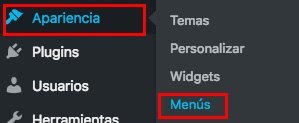
Una vez dentro, nos aparecerá el siguiente apartado:
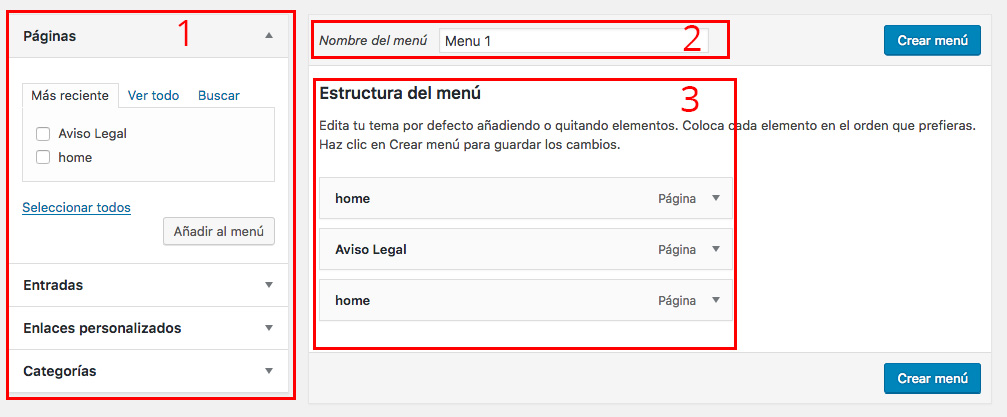
En la parte izquierda de la pantalla (1), podremos observar todos los elementos que podemos añadir en un menú (páginas, entradas, enlaces personalizados y categorías) y te ocurrirá lo siguiente:
Ahora que ya está creado, vamos a añadir páginas a nuestro menú. Es tan fácil como:
Por ahora hemos creado un menú, pero, ¿qué ocurre si no queremos que sigan ese orden cada uno de los elementos? o ¿cómo hago para crear una menú desplegable? e incluso ¿cómo elimino un elemento de mi menú? Seguramente te estés haciendo este tipo de preguntas ahora mismo, pero no te preocupes, a continuación veremos como hacer cada una de las acciones mencionadas.
La solución es tan sencilla como arrastrar el elemento que queramos de un lado a otro. Sí, así de intuitivo de sencillo es WordPress.
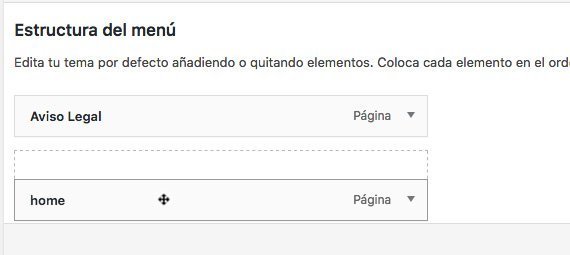
También es muy sencillo. Solo debemos arrastrar el menú, con la única diferencia que lo haremos moviendo ligeramente el ratón hacia la derecha, indicándole a WordPress así de que nuestro elemento es hijo del que está arriba.
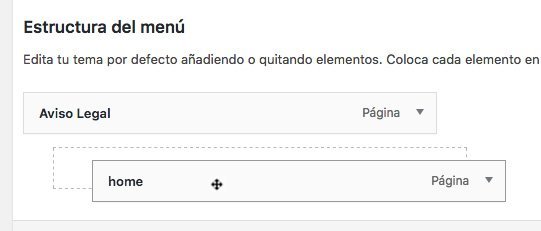
Si todo ha salido bien, nos quedará algo similar a la siguiente imagen:

Para borrar un elemento de nuestro menú en WordPress bastará con hacer click sobre la flecha que aparece a su derecha y se nos desplegarán unas opciones. Abajo del todo, a la izquierda, encontrarás un botón que nos permitirá eliminar el elemento de nuestro menú de WordPress. No solo eso, si no que además desde ahí tambien podremos modificar el elemento.
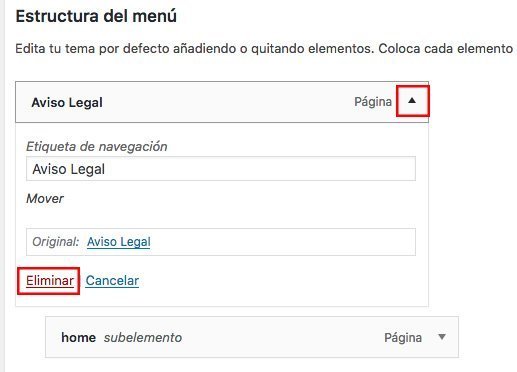
Podemos gestionar donde se verá cada uno de nuestros menús sin la necesidad de movernos mucho. Para ello, nos dirigiremos justo debaje del apartado de la Estructura del Menú, justo en Opciones del Menú y desde ahí seleccionaremos donde queremos que aparezca nuestro menú de WordPress.

Antes de finalizar con este post, me gustaría darte algunos consejos para que los apliques a la hora de crear tus menús en WordPress.